|
حائط النار في وندوز اكس ب
يقوم برنامج حاجز النار للاتصال بالشبكة (ICF Internet Connection Firewall) في Windows XP بحماية شبكة الاتصال الخاصة بك من مرور البيانات التي لا ترغب فيها على الإنترنت، يشمل ذلك مسح منافذ البيانات العادية التي يقوم بها المراهقون بهدف التسلية و محاولات هواة الكمبيوتر المصرة للدخول إلى كمبيوترات الغير. ينشئ حاجز النار (ICF) حاجزاً حامياً بين شبكتك والإنترنت، فلا يسمح إلا بمرور البيانات التي تريد.
من ميزات (ICF) أنك تستطيع تمكينه أو تعطيله على كل كمبيوتر على حدة أو شبكة أو سرعة اتصال بالإنترنت عالية في مجلّد Network Connections . وهي ميزة مهمة، إذ ثمة اتصالات تستفيد من (ICF) في حين يعطل بعض الاتصالات.
إليك بعض النقاط التي يجب أن تأخذها بالاعتبار لتقرر اعتماد (ICF) على شبكة الاتصالات الخاصة بك.
تحذير #1: كما يشير اسم حاجز النار للاتصال بالشبكة Internet Connection Firewall ، فهو للاستخدام على اتصال مباشر بشبكة الإنترنت فحسب، مثال الاتصال بواسطة الهاتف، DSL أو المودم. في حال كان يصلك الانترنت من خلال موجّه برمجيات (مثل تشارك الاتصال بالشبكة Internet Connection Sharing ) أو جهاز موجّه، يعني ذلك أنك لست متصلاً مباشرة ويجب ألاّ تمكّن (ICF) .
تحذير #2: إذا كان (ICF) حاجز النار مشغّلاً على شبكة اتصال محلية مع أجهزة أخرى، فإن ذلك سيؤدي إلى تعطيل تشارك الملفات والطابعات File and Printer Sharing . وتعدّ هذه المشكلة الأبرز في اتصال windows XP .
تحذير #3: لا يكون حاجز النار (ICF) فعّالاً إلا بوجه مرور المدخلات من الإنترنت. لكن (ICF) يعجز عن إيقاف مرور المخرجات التي تتمّ من خلال برامج التجسس على الكمبوترات spyware ، وبرامج أحصنة طروادة للتجسس Trojan horse ووسائل أخرى يستخدمها هواة الكمبيوتر. وفي حال أردت تفعيل الحماية من ذلك، فاختر firewall (حاجز نار) يملك القدرة على ذلك وقمْ بتعطيل ICF على الاتصالات جميعها.
تحذير #4: لتمكين ICF أو تعطيله، يجب أن تكون مستخدماً مسجلاً بين أعضاء فريق إدارة الشبكة.
تمكين حاجز النار للاتصال بالشبكة Internet Connection Firewall وتعطيله
لكي تمكّن ICF على اتصال، إفتح مجلّد إتصالات الشبكة Network Connections أنقر على زرّ الاتصال الذي تودّ تفعيله، ثمّ انقر على Properties .
تستعرض ورقة Properties محتويات الشبكة المرتبطة بالاتصال.
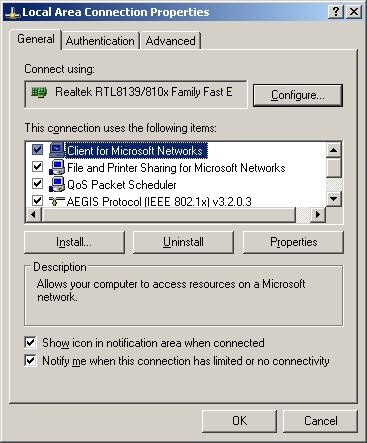
أنقر على جدول Advanced ، ثم ضع علامة أمام Protect my computer and network by limiting or preventing access to this computer from the Internet .
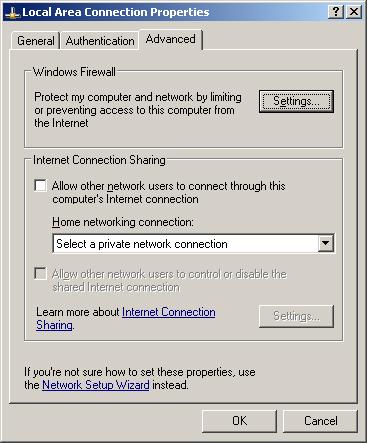
أما إذا أردت تعطيل firewall ، ما عليك سوى إلغاء العلامة على المربّع ذاته.
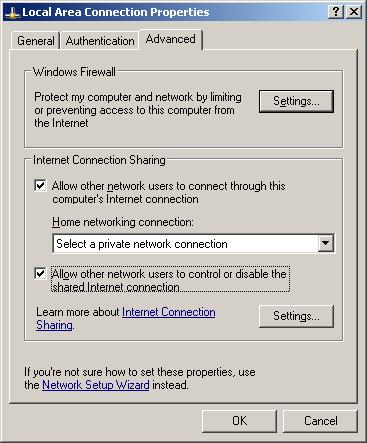
يطلب منك Windows XP أن تؤكد العملية قبل أن ينفذها. أنقر على Yes لتعطيله.
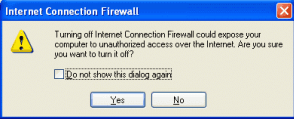
Internet Connection Firewall Security Log
يقوم (ICF) بصدّ مرور أو محاولات الوصول غير المرغوبة من دون أن يعطي إنذاراً بذلك. حين تريد أن تطلع على نشاطه قم بتمكين security logging (السجل الأمني).
افتح جدول Advanced لخصائص اتصال الشبكة وانقر على Settings .

أنقر على Security Logging لتستعرض خيارات السجلّ.
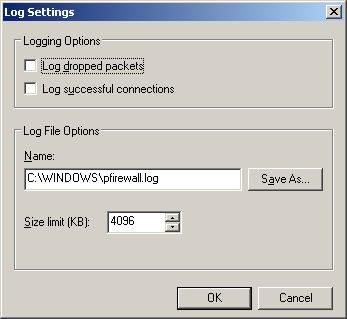
في حال أردت ان تتحقق من رسائل المرور المحذوف، ضع إشارة أمام Log dropped packets . إذا كنت متصلاً بواسطة المودم فمن الطبيعي أن ترى عشرات الرسائل يومياً.
أما إذا أردت أن تطلع على رسائل المرور المسموح بها، ضع إشارة أمام check Log successful connections . لكن هذا الخيار سيؤدي إلى تضخم ملفّ السجلّ الأمني بسرعة عالية، لذا عليك أن تحدد حجمه فأدخِل رقماً في صندوق Size limit .
يتم حفظ السجلّ الأمني في ملف pfirewall.log الموجود في مجلّد Windows . إذا أردت أن تغيّره أدخِل اسماً جديداً في صندوق Name ، أو أنقر على زرّ Browse واستعرض ملفاً آخر.
لمزيد من المعلومات حول كيفية قراءة السجل الأمني وفهمه، أنقر على Learn more about Internet Connection Firewall الموجودة في جدول Advanced .
|